在使用Edge浏览器时,恶意插件可能会给用户带来麻烦。php小编柚子为您介绍如何卸载恶意插件,保障您的网络安全。操作简单明了,让您轻松摆脱恶意插件的困扰。
Edge浏览器恶意插件卸载方法介绍:
1、进入软件,点击页面右上角的“. . .”设置及其他选项,在下方给出的选项中选择“扩展”。
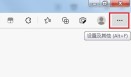

2、进入新界面后,找到“已安装的扩展”,选择需要卸载的扩展程序,点击“删除”选项。

3、最后在弹出的提示窗口中点击“删除”按钮即可。
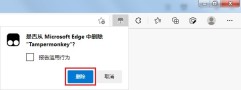
以上是Edge浏览器怎么卸载恶意插件?Edge浏览器恶意插件卸载方法介绍的详细内容。更多信息请关注PHP中文网其他相关文章!
声明
本文转载于:系统之家。如有侵权,请联系admin@php.cn删除

热AI工具

Undresser.AI Undress
人工智能驱动的应用程序,用于创建逼真的裸体照片

AI Clothes Remover
用于从照片中去除衣服的在线人工智能工具。

Undress AI Tool
免费脱衣服图片

Clothoff.io
AI脱衣机

Video Face Swap
使用我们完全免费的人工智能换脸工具轻松在任何视频中换脸!

热门文章
如何修复KB5055612无法在Windows 10中安装?
3 周前ByDDD
<🎜>:种植花园 - 完整的突变指南
3 周前ByDDD
<🎜>:泡泡胶模拟器无穷大 - 如何获取和使用皇家钥匙
3 周前By尊渡假赌尊渡假赌尊渡假赌
北端:融合系统,解释
3 周前By尊渡假赌尊渡假赌尊渡假赌
Mandragora:巫婆树的耳语 - 如何解锁抓钩
3 周前By尊渡假赌尊渡假赌尊渡假赌

热工具

SublimeText3汉化版
中文版,非常好用

MinGW - 适用于 Windows 的极简 GNU
这个项目正在迁移到osdn.net/projects/mingw的过程中,你可以继续在那里关注我们。MinGW:GNU编译器集合(GCC)的本地Windows移植版本,可自由分发的导入库和用于构建本地Windows应用程序的头文件;包括对MSVC运行时的扩展,以支持C99功能。MinGW的所有软件都可以在64位Windows平台上运行。

SublimeText3 Mac版
神级代码编辑软件(SublimeText3)

Dreamweaver CS6
视觉化网页开发工具

Atom编辑器mac版下载
最流行的的开源编辑器




